网吧电脑删除上网记录的方法是什么?如何确保隐私安全?
9
2025-04-06
在如今这个信息时代,一台性能良好的电脑对我们的工作和生活至关重要。许多朋友可能会考虑到购买二手电脑作为性价比的选择。但是,在购买二手电脑时,如何准确了解电脑的配置参数,确保买到物有所值的商品呢?本文将向您介绍二手电脑配置参数的查询方法,并提供一些实用的选购建议。通过以下内容的阅读,您将能够轻松掌握电脑配置的查询技巧,以及如何辨识二手电脑性能的好坏。
通常情况下,品牌电脑的机身后背或者底部都会有一个标签贴纸,上面会注明该电脑的主要配置信息,比如CPU型号、内存大小、硬盘容量等。而部分组装电脑,也可能在机箱内部显眼的位置贴有配置说明。虽然这些信息不一定是最新的,但可以作为初步了解电脑硬件配置的依据。
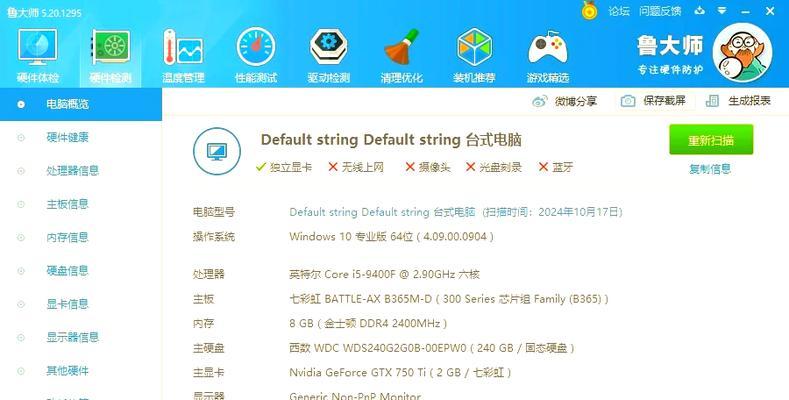
2.1Windows系统
在Windows系统的电脑上,您可以使用以下方法检查电脑配置:
右击“此电脑”图标,选择“属性”,在弹出的系统窗口中,您可以找到处理器(CPU)、内存(RAM)的基本信息。
使用快捷键Win+R打开运行界面,输入“dxdiag”命令,按回车,此时会打开DirectX诊断工具,您可以在其中查看详细的硬件信息。
2.2macOS系统
macOS的用户则可以在系统信息中查看配置:
打开“关于本机”,进入系统报告,这里有您所需的所有硬件信息,包括处理器、内存、显卡等。
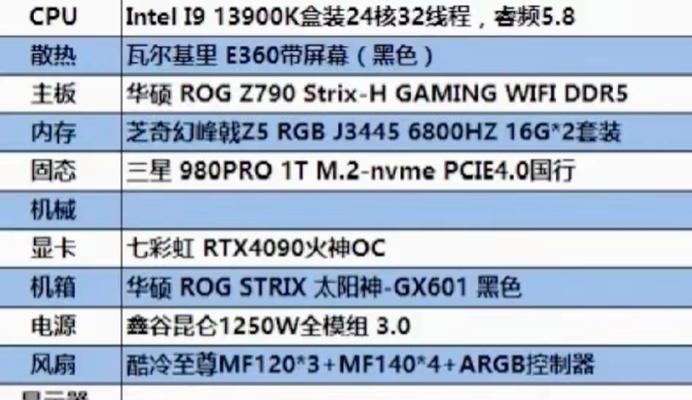
第三方软件可以提供更为详尽的电脑配置信息,这里推荐几款较为常用的检测工具:
鲁大师:不仅能提供硬件信息,还能进行性能测试。
CPUZ:一个较小的程序,专注于CPU和内存信息的检测。
GPUZ:专门用于检测显卡信息的软件。
SSDZ:用于检测固态硬盘(SSD)的详细信息。
使用这些软件时,请确保从官方网站或者可信的平台下载,以防范恶意软件。
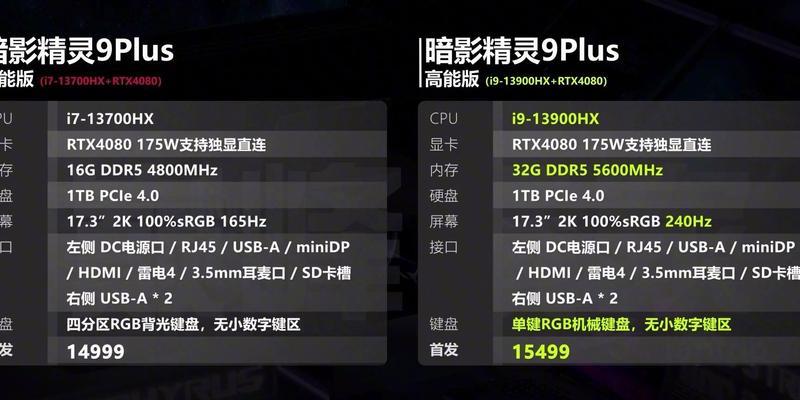
如果您想获取最直观的硬件配置信息,可以直接打开电脑机箱检查各个硬件:
CPU:查看处理器插槽上的型号标识或卸下处理器查看其正面的标识。
内存(RAM):打开机箱,直接观察各条内存容量、频率和品牌。
硬盘:识别硬盘上的型号,了解其类型(如SATA、M.2)和容量。
显卡:显卡位置一般较易识别,直接查看打印在卡上的信息即可。
了解二手电脑的使用历史和维护状况同样重要。询问卖家关于电脑的保修期、使用时间、是否频繁维修、系统是否定期重装等相关信息,可以在一定程度上帮助您判断电脑的实际状态。
购买二手电脑时,需注意一些潜在的风险:
水货或翻新产品:可能是海外版本,没有正规保修,而翻新机可能隐藏着未知的故障。
系统更新问题:部分二手电脑可能存在无法激活正版操作系统的问题。
硬件更换:有些卖家可能更换了某些关键硬件(如CPU、显卡等),但未在标签或系统信息中更新。
查询二手电脑配置参数的方法多种多样,从查看机身标签、系统信息,到使用专业的第三方检测工具,再到直接打开机箱检查硬件。了解这些方法后,您在选购二手电脑时就能更加心中有数,从而在满足自身需求的情况下,做出明智的消费决策。记得在交易前做好充足的调查与准备,以确保购买到性价比高的二手电脑,享受信息化时代的便捷。
版权声明:本文内容由互联网用户自发贡献,该文观点仅代表作者本人。本站仅提供信息存储空间服务,不拥有所有权,不承担相关法律责任。如发现本站有涉嫌抄袭侵权/违法违规的内容, 请发送邮件至 3561739510@qq.com 举报,一经查实,本站将立刻删除。